23
1. 설치 프로그램
자바: https://www.java.com/ko/download/
시메지 프로그램: https://kilkakon.com/shimeji/
2. 실행


Shimeji-ee : 실행! 누르면 하늘에서 뿅 나타남.
캐릭터를 바꾸고 싶다면 [img] - [Shimeji] 안의 이미지를 교체하면 됨.

뿅


작업표시줄에 나타난 아이콘을 우클릭 - [Language]에서 언어를 한국어로 바꾸고 시작합시다.


그럼 대강 만져보면 알 수 있는 설정이라 생각하고...
화면의 시메지를 우클릭해도 간단한 설정창이 나타납니다.
시메지부르기: 새 시메지 하나 추가
마우스 향하기: 화면의 모든 시메지가 마우스로 모여듦
창 복원: 시메지가 던져놓은 창 되돌리기
ㄴ 상호작용하는 창은 '설정' - '상호작용 창'에서 추가하면 됨!
ex. 메모장 / Chrome
근데 윈11은 이게 안 된다더라고요
3. 이미지 작업

캔버스 크기: 128*128(px) / 300dpi
벽: 좌측에서 64(px) = 중간
천장: 상단에서 48(px)
창던지기: 상단구석의 64*64(px)
(근데 윈10 기준인지 해상도 문제인지 저는 공백이 생겨서 좌측상단 56*56px로 작업했어요...
처음 기본 파일 함 실행해보고 판단하면 될듯)
걸터앉기: 하단에서 16(px)
기본 이미지에 대한 설명은
시메지만들기]2편: 각 이미지의 동작 설명 : 네이버 블로그 (naver.com)
시메지만들기]2편: 각 이미지의 동작 설명
1편(http://psypom2.blog.me/220073800808)에서 설명했듯이 img 폴더 내의 shime#.png 파일을 바꿔...
blog.naver.com
이분의 블로그를 참고~!
다만 '15~17','27~29' 이미지 관련해서는 아래의 '접은글:추천작업' 란을 한 번 읽어보시길 권합니다.
제 파일을 함 뜯어보셔도 상관없음이며...(근데진짜별거안만짐)
4. 행동 편집

[conf] 안의 .xml 파일들을 건드리면 됩니다.
우클릭해서 연결프로그램 - 메모장으로 열어주기~

저같은 코드 알못은 저 위쪽의... 이미지명 / 속도 / 포즈길이 정도만 건드리시길 추천합니다...
액션이름도 함 건드렸더니 원상태로 되돌려도 오류나더라고요 슬프다
잘 만지고 줄 좀 추가하면 2인 시메지 상호작용도 가능하던데 성공하고 알려주실 분
▼접은글: 추천 작업
ctrl+F: SitAndSpinHeadAction
시메지가 앉아서 대가리를 돌리는(...) 모션이 있는데요.
주로 캐릭터마다의 자유 모션으로 교체해 사용하는듯해요?
다만! 기본 설정이
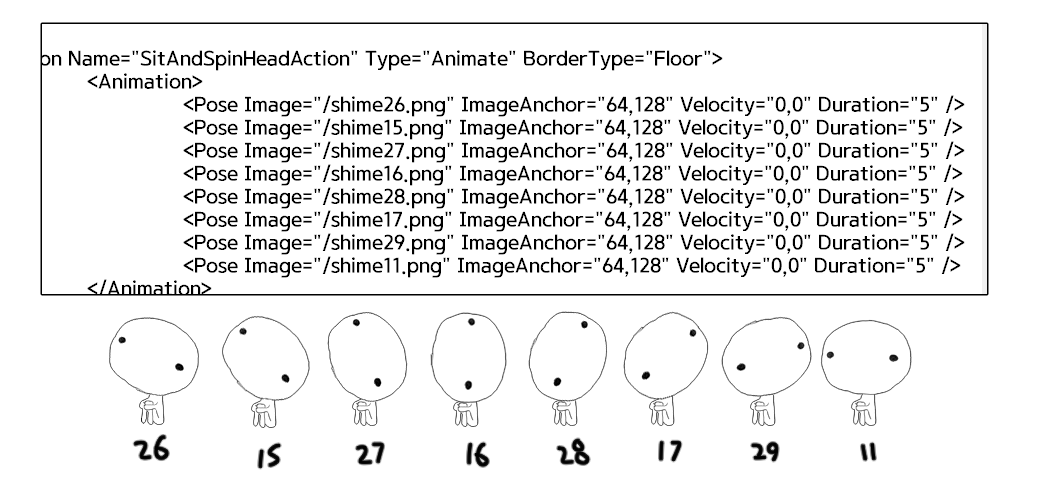
< 26 - 15 - 27 - 16 - 28 - 17 - 29 - 11 >
이미지 순서로 돌아가 신경쓰기엔 다소 번거로우므로...
<15 - 16 - 17 - 27 - 28 - 29 >
순서로 바꾸어 이 여섯 장의 이미지를 6프레임 모션으로 사용합시다.
같은 이미지를 반복해 사용하거나 Duration을 조정해도 괜찮겠습니다.
ex)


이런 식으로 반복과 조정을...
+) 참고한 글
시메지만들기]2편: 각 이미지의 동작 설명 : 네이버 블로그 (naver.com)
https://tgd.kr/s/seoboye/49592630
https://yeesiwori.postype.com/post/12163834